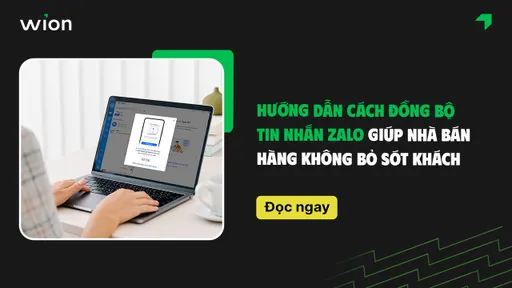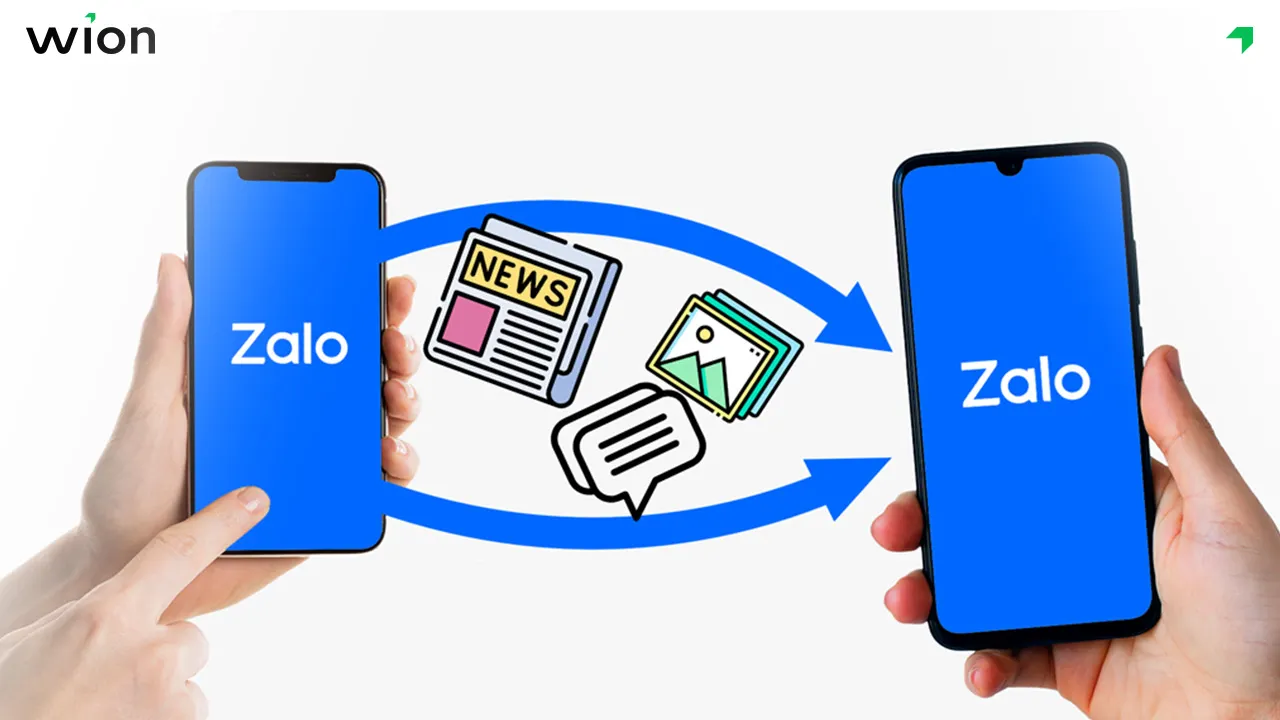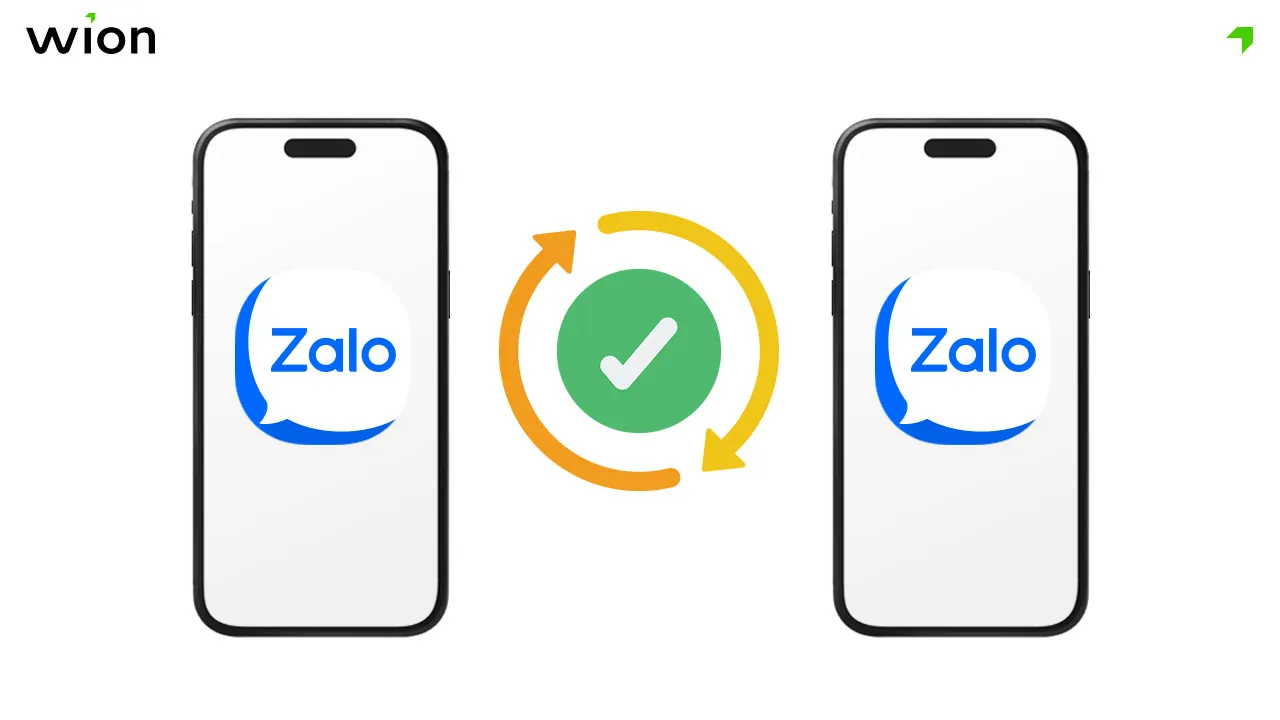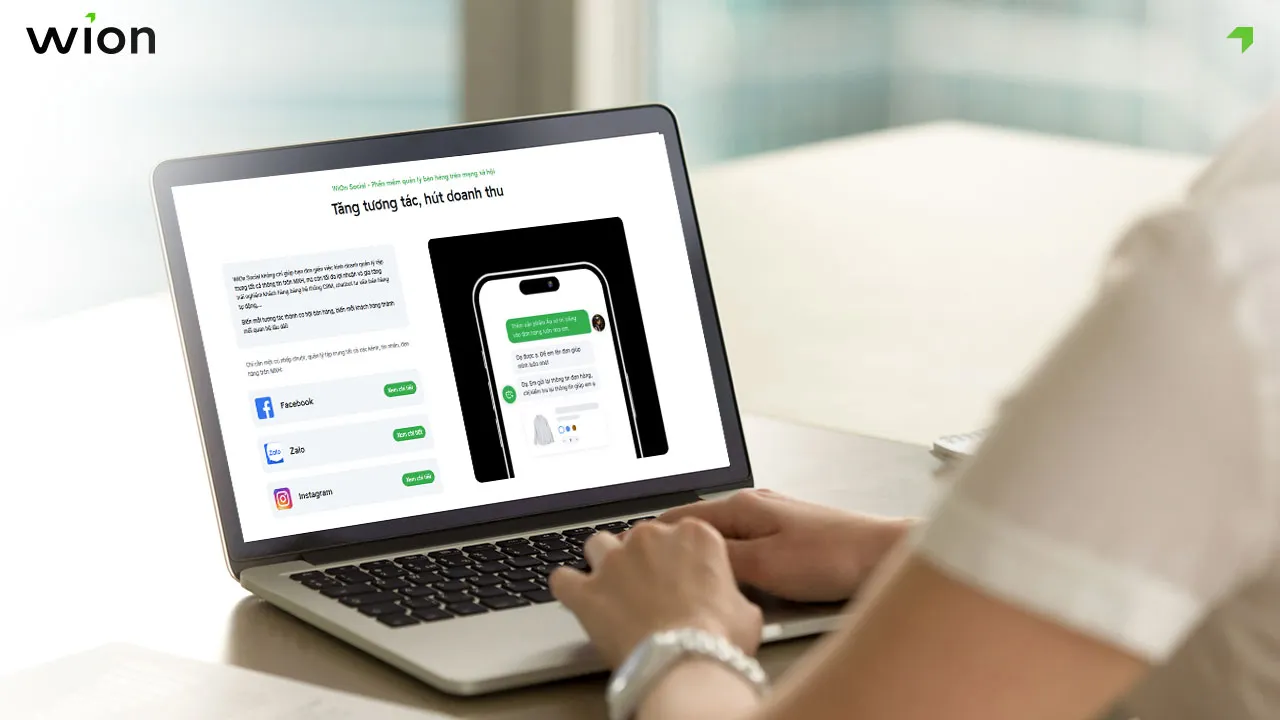13/11/2025
Bán hàng qua Zalo mà mất tin nhắn khách hỏi hàng thì thật “toang”! Nhiều chủ shop chỉ vì chưa biết cách đồng bộ tin nhắn mà lỡ cơ hội chốt đơn, mất khách thân quen. Trong bài viết này, Wi Team sẽ hướng dẫn bạn chi tiết cách đồng bộ tin nhắn Zalo để mọi cuộc trò chuyện với khách hàng đều được lưu giữ trọn vẹn, dù bạn dùng điện thoại, laptop hay Zalo OA cho team sale.
Đối với người kinh doanh, đặc biệt là các chủ shop online, nhà bán hàng đa kênh hay nhân viên chăm sóc khách hàng, Zalo không chỉ là kênh trò chuyện mà còn là nguồn dữ liệu quý giá chứa thông tin về khách hàng, đơn hàng, phản hồi, lịch sử giao dịch và bằng chứng mua bán.
Nếu không đồng bộ tin nhắn thường xuyên, việc mất dữ liệu chat khi đổi điện thoại, reset máy hoặc cài lại app có thể dẫn đến nhiều hệ quả:
Theo thống kê của Zalo (2023), mỗi ngày có hơn 70 triệu người dùng tại Việt Nam truy cập ứng dụng, trong đó tỷ lệ người dùng Zalo phục vụ mục đích kinh doanh tăng hơn 40% so với năm 2021. Việc quản lý, đồng bộ và lưu trữ tin nhắn an toàn vì vậy trở thành yếu tố sống còn trong vận hành bán hàng.
Ví dụ thực tế: Một chủ shop mỹ phẩm ở TP.HCM sử dụng hai điện thoại, một cho chăm sóc khách, một cho quản lý đơn. Khi đổi máy, do chưa bật đồng bộ, toàn bộ lịch sử tin nhắn với khách VIP bị mất. Họ phải gửi lại tin nhắn xác minh, làm giảm uy tín và khiến nhiều khách rời đi. Sau đó, chủ shop đã bật tính năng “Sao lưu & đồng bộ tin nhắn” của Zalo, giúp dữ liệu được lưu định kỳ mỗi ngày và không gặp sự cố tương tự nữa.
Với người kinh doanh, đồng bộ tin nhắn Zalo không đơn thuần là thao tác kỹ thuật mà là một phần trong chiến lược quản trị dữ liệu khách hàng và duy trì niềm tin.
Xem thêm: Hướng dẫn cách tạo Zalo Shop chi tiết từ A - Z cho người mới bắt đầu
“Đồng bộ tin nhắn” (Message Sync) là quá trình Zalo cập nhật dữ liệu hội thoại giữa các thiết bị cùng đăng nhập một tài khoản, giúp bạn xem toàn bộ lịch sử chat dù dùng điện thoại, máy tính hay Zalo Web.
Cơ chế này dựa trên nguyên tắc “cloud-based sync” (đồng bộ qua đám mây), nghĩa là tin nhắn được mã hóa và tạm lưu trữ trên máy chủ của Zalo để đồng bộ hóa khi người dùng đăng nhập thiết bị mới.
Theo tài liệu hỗ trợ của Zalo Help Center (help.zalo.me), tin nhắn chỉ được lưu tạm trong thời gian ngắn trên server, sau đó chuyển hoàn toàn về thiết bị để đảm bảo bảo mật đầu cuối (end-to-end encryption).
Phân biệt “Đồng bộ” và “Sao lưu”
| Tiêu chí | Sao lưu (Backup) | Đồng bộ (Sync) |
| Mục đích | Tạo bản lưu trữ dữ liệu để khôi phục sau này | Giúp dữ liệu cập nhật theo thời gian thực giữa các thiết bị |
| Thời điểm thực hiện | Thủ công hoặc định kỳ | Tự động khi đăng nhập |
| Nơi lưu trữ | Google Drive/iCloud/bộ nhớ máy | Server tạm của Zalo + thiết bị |
| Ứng dụng thực tế | Dùng khi đổi máy, cài lại app | Dùng khi truy cập Zalo từ nhiều thiết bị |
Hiểu đơn giản:
Khi kết hợp cả hai, người kinh doanh có thể vừa giữ dữ liệu lâu dài, vừa đảm bảo truy cập liền mạch ở bất kỳ đâu.
Zalo lưu trữ dữ liệu ở đâu? Theo Chính sách bảo mật dữ liệu của Zalo (2023):
Lưu ý: Dữ liệu này được mã hóa đầu cuối (end-to-end encryption) nên chỉ người dùng mới có thể đọc được nội dung, kể cả Zalo cũng không thể truy cập.
Giới hạn và điều kiện để đồng bộ hoạt động
Tính năng đồng bộ tin nhắn Zalo chỉ hoạt động khi đáp ứng đủ các điều kiện sau:
Phiên bản Zalo mới nhất: Nếu dùng bản cũ, ứng dụng có thể không nhận diện bản sao lưu hoặc gặp lỗi đồng bộ.
Kết nối Internet ổn định:
Thời gian đăng nhập hợp lệ:
Bộ nhớ thiết bị đủ dung lượng: Nếu bộ nhớ đầy, Zalo không thể lưu thêm dữ liệu tin nhắn.
Cùng tài khoản và số điện thoại: Chỉ các thiết bị đăng nhập cùng tài khoản mới có thể đồng bộ tin nhắn với nhau.
Xem thêm: Cách gửi tin nhắn hàng loạt trên Zalo tự động giúp tăng số và chăm sóc khách hàng hiệu quả
Việc thiết lập sao lưu tin nhắn là biện pháp bảo hiểm rủi ro quan trọng nhất, đảm bảo lịch sử đơn hàng và thỏa thuận với khách hàng được bảo toàn. Dưới đây là cách đồng bộ tin nhắn Zalo trên điện thoại nhanh chóng.
Việc sao lưu và đồng bộ tin nhắn giúp người dùng bảo toàn toàn bộ lịch sử trò chuyện, kể cả khi đổi máy hoặc cài lại ứng dụng. Trên Zalo, tính năng này hoạt động theo cơ chế sao lưu dữ liệu lên máy chủ Zalo Cloud (lưu trữ tạm thời trong tài khoản Zalo của bạn).
Các bước thực hiện:
Trên Android:
Trên iPhone (iOS):
Mẹo nhỏ: Nên bật sao lưu tự động vào buổi tối (khi kết nối Wi-Fi ổn định) để tránh mất dữ liệu khi pin yếu hoặc mạng kém.
Khi bạn cài lại Zalo hoặc chuyển sang thiết bị mới, toàn bộ tin nhắn cũ sẽ không tự hiển thị nếu chưa khôi phục.
Cách thực hiện:
Lưu ý: Bản sao lưu chỉ có hiệu lực trong 7 ngày kể từ thời điểm sao lưu gần nhất (theo Zalo Help Center). Nếu quá hạn, bạn cần sao lưu lại để tránh mất dữ liệu.
Đồng bộ giữa điện thoại và máy tính giúp bạn duy trì lịch sử trò chuyện thống nhất, đặc biệt hữu ích cho người dùng thường xuyên trao đổi công việc hoặc tư vấn khách hàng qua Zalo PC.
Các bước thực hiện:
Trên điện thoại: Mở Zalo => Cài đặt => Tin nhắn => Bật “Đồng bộ tin nhắn khi đăng nhập máy tính”.
Trên máy tính (Zalo PC):
Mẹo kiểm tra: Sau khi đồng bộ xong, hãy thử mở lại một đoạn chat cũ — nếu hiển thị đầy đủ tin nhắn, quá trình đã thành công.
Mặc dù Zalo tự động, việc kiểm tra chế độ thủ công giúp người bán hàng yên tâm về tính ổn định của dữ liệu.
Cách bật chế độ “Đồng bộ tin nhắn khi đăng nhập”:
Cách kiểm tra trạng thái đồng bộ thành công:
Trong trường hợp bạn chat chủ yếu trên máy tính, để tin nhắn không bị mất khi quay lại dùng điện thoại, cần đảm bảo dữ liệu được cập nhật ngược lại.
Cách thực hiện:
Lưu ý khi đăng xuất Zalo PC:
Tình huống phổ biến khi bạn đổi sang điện thoại mới hoặc dùng 2 máy song song (ví dụ: điện thoại cá nhân và điện thoại công việc).
Cách thực hiện:
Lưu ý bảo mật: Không nên chia sẻ tài khoản Zalo cá nhân để đăng nhập trên nhiều thiết bị cùng lúc, dễ gây mất tin nhắn hoặc xung đột dữ liệu.
Xem thêm: Hướng dẫn cách khôi phục tin nhắn Zalo đã xóa chưa sao lưu chi tiết, hiệu quả
Zalo OA (Zalo Official Account) là tài khoản dành cho doanh nghiệp, cửa hàng hoặc thương hiệu, cho phép quản lý khách hàng, gửi tin nhắn chăm sóc tự động và kết nối với các hệ thống CRM, phần mềm bán hàng.
Khác với tài khoản Zalo cá nhân:
| Tiêu chí | Zalo cá nhân | Zalo OA |
| Mục đích sử dụng | Giao tiếp cá nhân, bạn bè | Chăm sóc khách hàng, marketing, bán hàng |
| Số lượng người nhắn tin | Giới hạn (bạn bè) | Không giới hạn – mọi khách hàng có thể inbox |
| Truy cập đa thiết bị | 1 thiết bị chính | Nhiều quản trị viên có thể cùng truy cập |
| Quản lý dữ liệu | Không có API | Có API, hỗ trợ kết nối phần mềm quản lý |
| Lưu trữ và đồng bộ | Thủ công, giới hạn thiết bị | Tự động lưu trữ tin nhắn trên server OA |
Tóm lại: Zalo OA được thiết kế chuyên biệt cho bán hàng và chăm sóc khách hàng, nên việc đồng bộ dữ liệu giữa nhiều nhân viên và thiết bị là yếu tố cốt lõi giúp doanh nghiệp duy trì dịch vụ nhanh và chính xác.
Cách đồng bộ dữ liệu chat OA trên nhiều thiết bị/nhân viên
Zalo OA cho phép nhiều người cùng truy cập và trả lời tin nhắn khách hàng. Tuy nhiên, để đảm bảo dữ liệu không bị mất hoặc trùng lặp, bạn cần thiết lập đúng cách đồng bộ.
Các bước thiết lập:
Lưu ý:
Cách chia quyền truy cập mà vẫn giữ an toàn thông tin khách hàng
Đồng bộ nhiều người cùng quản lý cũng tiềm ẩn rủi ro lộ thông tin. Do đó, bạn nên phân quyền hợp lý và thiết lập bảo mật chặt chẽ:
Gợi ý cấu trúc phân quyền an toàn:
Nhân viên bán hàng: Chỉ được trả lời trong phạm vi hội thoại của mình.
Thiết lập bảo mật:
Ví dụ thực tế: Một shop mỹ phẩm dùng Zalo OA để chăm sóc khách hàng. Khi có 5 nhân viên cùng trả lời, việc đồng bộ giúp mọi người nhìn thấy cùng một lịch sử chat, tránh trường hợp “2 người trả lời trùng” hoặc “khách hỏi lại vì tin nhắn cũ mất”.
Đối với doanh nghiệp, nhà bán hàng hoặc đội CSKH có nhiều tài khoản Zalo, việc quản lý thủ công là không đủ. Bạn nên sử dụng phần mềm quản lý Zalo tích hợp tính năng sao lưu tự động và đồng bộ đa kênh.
Một số công cụ phổ biến hỗ trợ tính năng này:
| Công cụ | Tính năng nổi bật | Phù hợp cho |
| WiOn Social | Tự động lưu lịch sử chat từ Zalo OA và Zalo cá nhân, thông tin đơn hàng, khách hàng,... Đồng thời, còn đồng bộ lên CRM giúp thực hiện chiến lược marketing dễ dàng. | Shop bán hàng, doanh nghiệp đa nhân sự |
| Zalo OA API (chính thức) | Tích hợp API đồng bộ tin nhắn OA với hệ thống nội bộ hoặc CRM riêng | Doanh nghiệp quy mô lớn |
| NovaonX, Getfly, Sapo Social | Gộp tin nhắn đa kênh (Zalo, Facebook, Instagram), tự động gắn tag và tạo ticket CSKH | Đội chăm sóc khách hàng |
Ví dụ thực tế: Một cửa hàng thời trang dùng WiOn Social để đồng bộ tin nhắn Zalo OA. Hệ thống tự động sao lưu toàn bộ hội thoại khách hàng vào CRM, kể cả khi nhân viên nghỉ việc hay đổi điện thoại.
Khi quá trình đồng bộ tin nhắn Zalo thất bại, quy trình bán hàng và chăm sóc khách hàng của bạn có thể bị gián đoạn nghiêm trọng. Dưới đây là các bước xử lý lỗi chi tiết và tập trung vào các giải pháp khôi phục dữ liệu kinh doanh.
Trước khi đi sâu vào các giải pháp phức tạp, hãy xác định các vấn đề cơ bản:
1. Ứng dụng Zalo chưa cập nhật:
2. Mạng không ổn định:
3. Bộ nhớ đầy (Thiết bị hoặc Cloud):
Vấn đề: Nếu bộ nhớ trên điện thoại, Google Drive (Android) hoặc iCloud (iPhone) đầy, Zalo không thể tạo bản sao lưu mới, dẫn đến việc không có dữ liệu để Khôi phục/Đồng bộ.
Khắc phục:
Đây là lỗi thường gặp nhất gây gián đoạn quy trình làm việc trên PC cho nhà bán hàng.
Xác nhận giới hạn: Hiểu rõ rằng Zalo Web/PC chỉ đồng bộ tin nhắn phát sinh từ thời điểm bạn đăng nhập trở đi. Tin nhắn cũ sẽ không đồng bộ.
Giải pháp cấp tốc cho kinh doanh:
Lưu ý về Zalo Web: Zalo Web kém ổn định hơn Zalo PC App. Ưu tiên sử dụng Zalo PC App để có hiệu suất đồng bộ và tra cứu dữ liệu tốt nhất.
Đây là tình huống khẩn cấp vì có thể liên quan đến việc mất đơn hàng hoặc lịch sử CSKH quan trọng.
Khôi phục bản sao lưu cũ:
Việc đồng bộ tin nhắn Zalo không chỉ giúp bạn lưu giữ trọn vẹn lịch sử trò chuyện với khách hàng mà còn đảm bảo quá trình bán hàng diễn ra liền mạch, không bị gián đoạn khi đổi thiết bị hay chia sẻ công việc với nhân viên. Hãy dành ít phút thiết lập tính năng này để bảo vệ dữ liệu khách hàng và tối ưu hiệu quả kinh doanh.
Nếu bạn muốn tự động hóa toàn bộ quá trình đồng bộ, sao lưu, quản lý tin nhắn, có thể tham khảo các công cụ hỗ trợ như WiOn Social hoặc Zalo OA API, giúp quản lý hội thoại, đơn hàng và chăm sóc khách hàng hiệu quả hơn.
Thẻ: